Metabot - Metabase 的 AI 助手
Metabot 仅作为 Metabase Cloud 的附加功能提供。
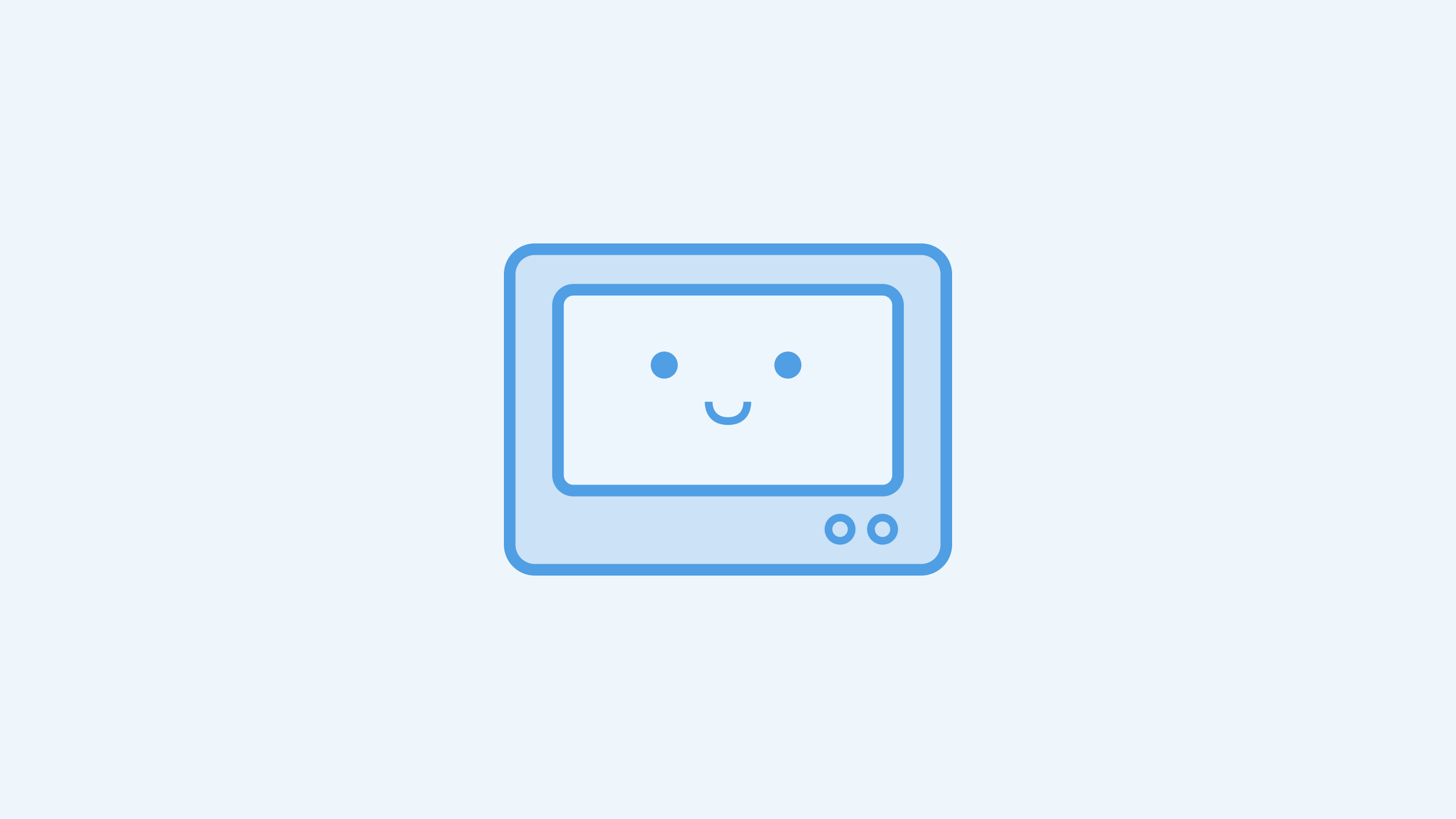
Metabot 通过根据自然语言创建图表、生成 SQL 查询、修复查询错误以及分析现有可视化来帮助您分析数据。
设置 Metabot
要设置 Metabot,请参阅 Metabot 设置。
Metabot 的功能
Metabot 可以帮助您:
- 使用查询生成器从自然语言查询创建图表。
- 从自然语言生成 SQL 到原生编辑器。(目前仅支持 SQL。)
- 分析图表.
- 修复 SQL 代码中的错误.
- 回答我们文档中的问题(即您现在正在阅读的文学作品)。
与所有生成式 AI 一样,您始终需要仔细检查结果。
Metabot 聊天侧边栏
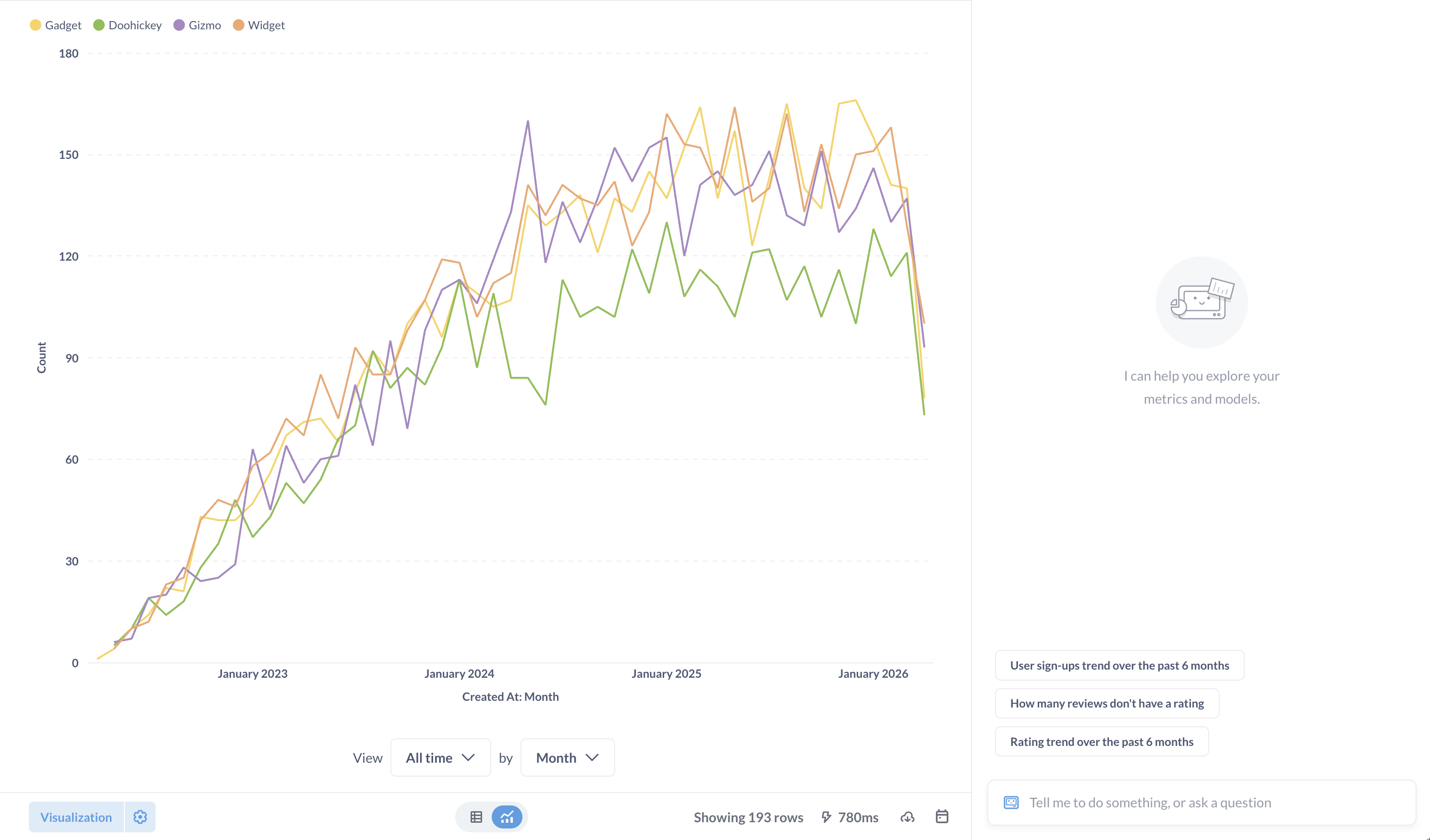
有多种方法可以开始与 Metabot 聊天
- 在 Mac 上按 cmd+e,在 Windows 上按 ctrl+e,即可打开 聊天侧边栏。
- 点击右上角的 Metabot 图标。
您可以与 Metabot 聊天(尽管可以预见的是,它只对帮助您回答有关您数据的问题感兴趣)。
Metabot 会在每次新提示中保留当前问题的上下文。只有当前会话历史记录会被保存(您可以向上滚动查看)。如果您开始新的聊天,Metabase 将丢弃之前的会话,因此在重置会话时请注意。
一些技巧
- 尽量为 Metabot 提供最多的上下文。如果您知道要查询的表或字段,请告诉 Metabot。
- 每当您希望 Metabot 做一些完全不同的事情时,您应该重置会话,因为 Metabot 可能会认为不相关的历史上下文令人困惑。
- 一旦 Metabot 为您创建了一个问题,您可以通过更多问题进行跟进,或者自己接管。您可以钻取图表或进入编辑器来调整查询(在查询生成器和 SQL 编辑器中都可以)。
- Metabot 最适合英文提示。虽然它可能理解其他语言,但使用英文提问可以获得最可靠的结果。
- 在 词汇表 中定义特定领域的术语,以帮助 Metabot 理解您组织的术语。
Metabot 回复菜单
将鼠标悬停在 Metabot 的回复上以
- 复制回复。
- 对回复进行点赞/点踩 反馈。如果您点赞某个回复,可以选择添加一些反馈。如果您点踩某个回复,可以选择贡献一个 Bug 报告来帮助我们改进 Metabot。
- 重新运行提示。如果您已更新图表或只是想让 Metabot 重新处理,这很有用(由于 AI 回复不是确定性的,Metabot 可能在另一次运行时给出不同的回复)。
使用 Metabot 分析图表
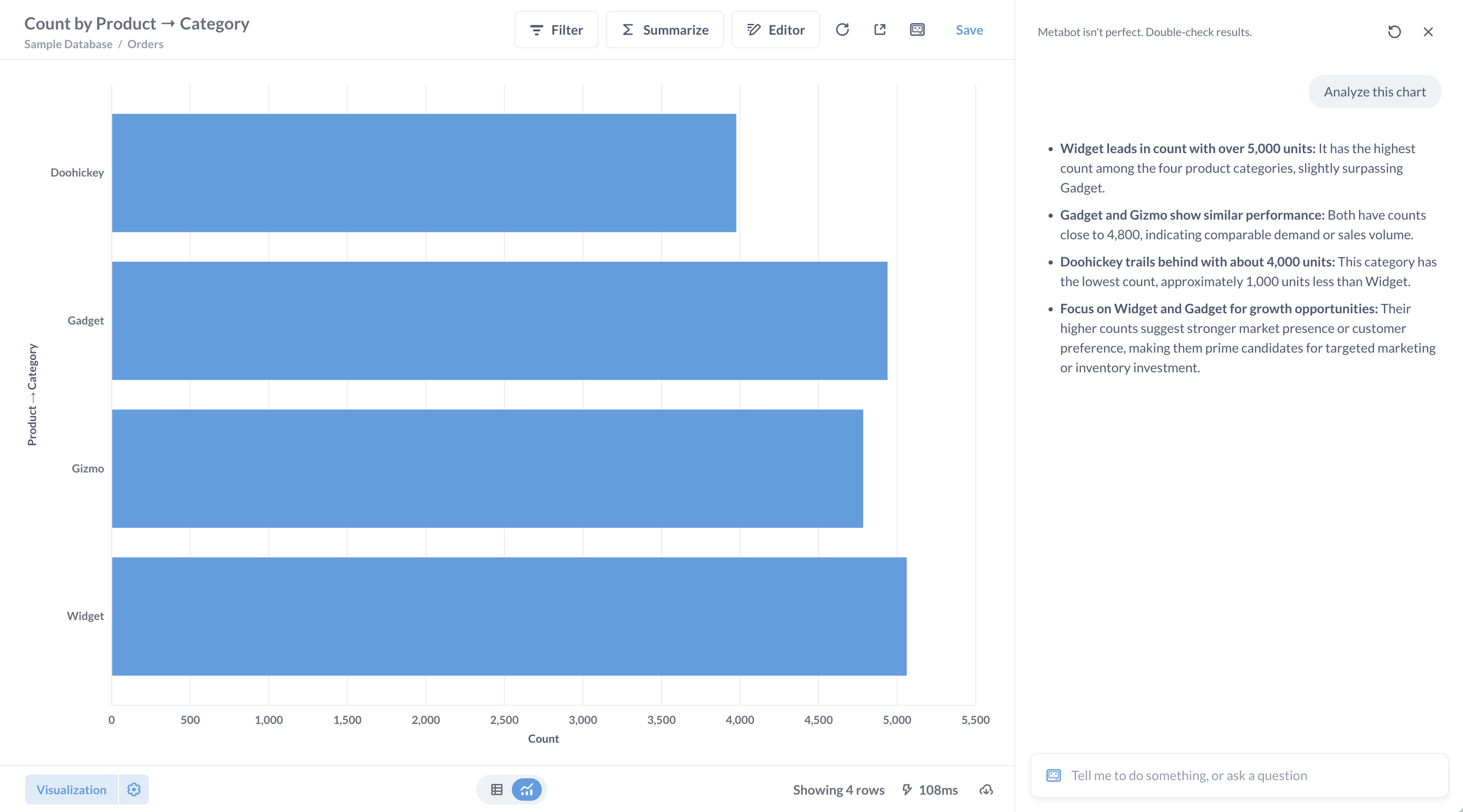
查看问题时,您可以点击右上角的 Metabot 图标来分析可视化。您也可以打开命令面板,让 Metabot 分析图表。
查看结果表时,Metabase 不会显示 Metabot 按钮,但您可以打开聊天,让 Metabot 分析该表,它将生成一个 X-ray 结果。
您还可以让 Metabot 告诉您有关数据库中特定表的信息。
Metabot 如何使用查询生成器
当您要求 Metabot 从自然语言创建图表时,它首先会查找可能回答您请求的现有问题。如果找到相关问题,它会指向您,而不是创建新内容。否则,Metabot 将使用 查询生成器 为您创建新图表。
请记住,Metabot 仍在学习查询生成器。Metabot 只能处理基本的查询生成器操作,并且无法访问 自定义表达式 库。Metabot 还仅限于单级聚合和分组,因此如果您需要更复杂的分析,可以自行接管并优化查询,或者切换到 SQL 编辑器。
Metabot 在原生编辑器中
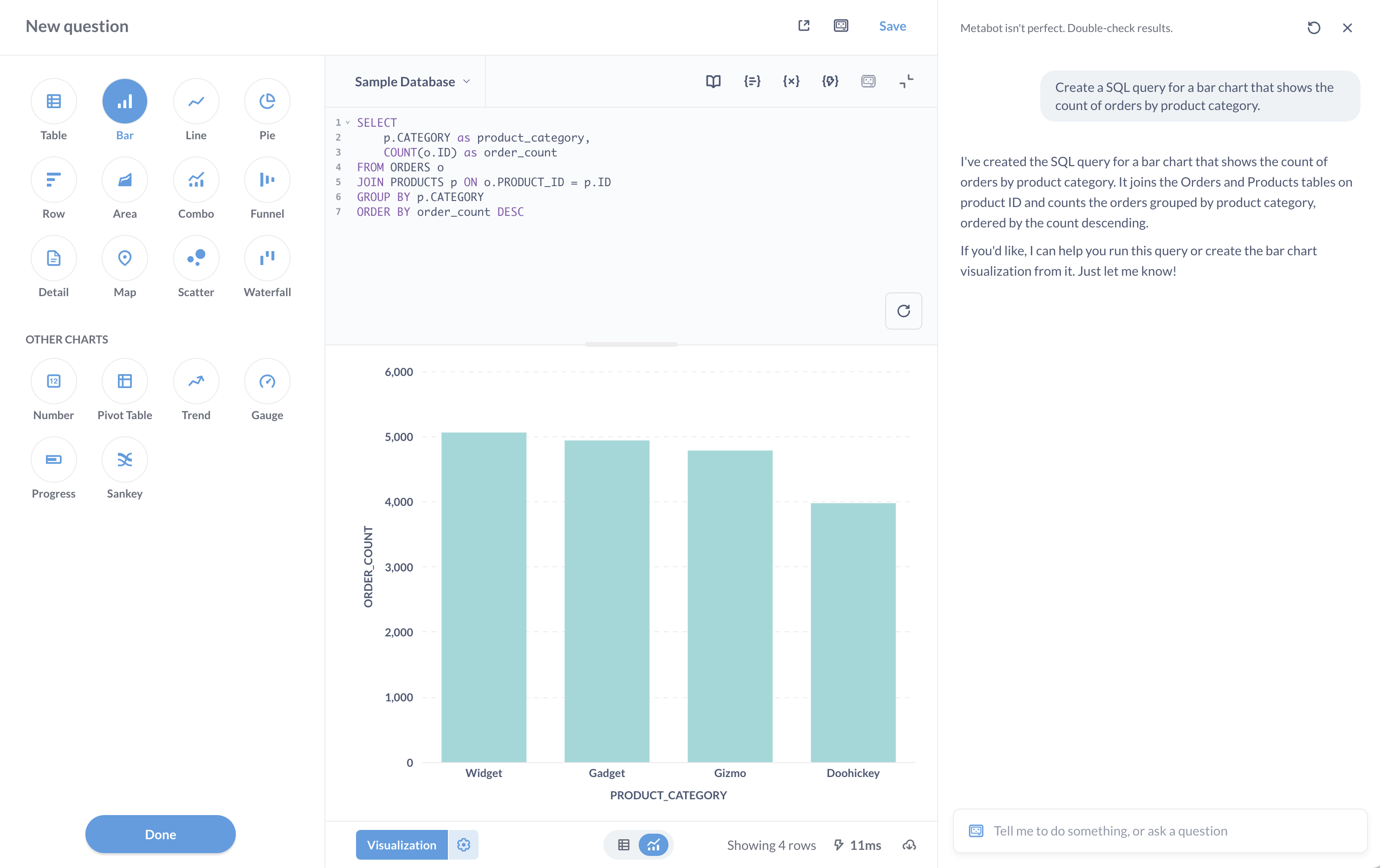
让 Metabot 为您生成 SQL
Metabot 将为您生成 SQL,但它不会运行查询。这让您有机会在运行代码之前检查它。
如果您在自然语言问题中没有指定特定表,Metabot 只会检查当前选定数据库中的前 100 个表。如果您的问题涉及这些前 100 个表之外的表,Metabot 可能会虚构它需要的表,查询将失败。
让 Metabot 修复 SQL 查询
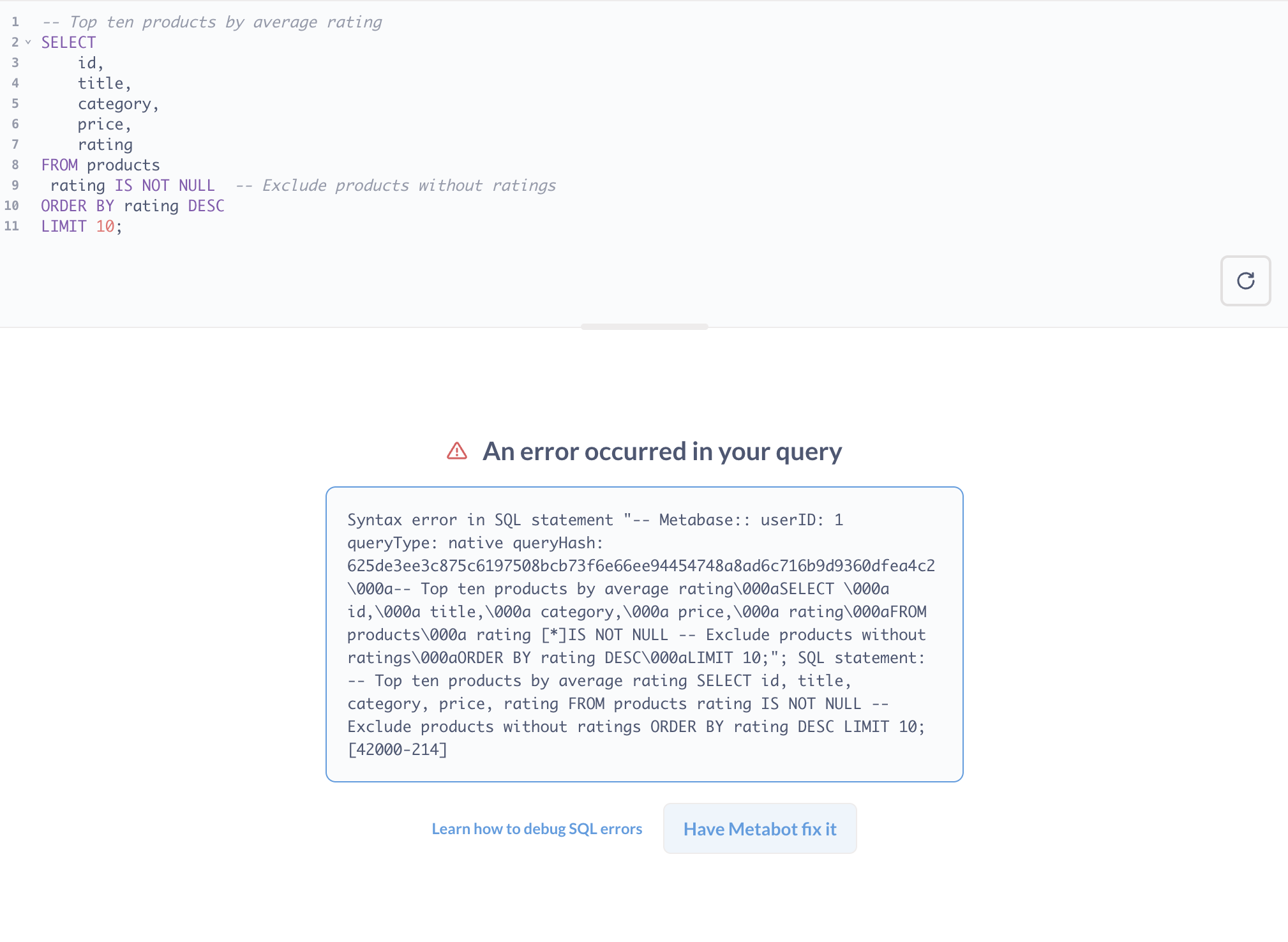
当 SQL 查询出现错误时,您可以点击“让 Metabot 修复它”按钮,Metabot 将尝试纠正查询。您也可以在聊天中让 Metabot 修复您的 SQL。
Metabot 创建图表后的导航
如果 Metabot 创建了一个查询或将您带到一个新项目,但您想返回到上一个屏幕,您可以使用浏览器的后退按钮进行导航。
您还可以将 Metabot 创建的任何图表保存到仪表板或集合中。
对 Metabot 回复进行反馈
将鼠标悬停在 Metabot 的回复上时,您将看到提供反馈的选项。
点赞和点踩一样有帮助。如果您点踩,可以选择提供更多关于问题的详细信息并设置问题类型
- UI 错误
- 执行了不正确的操作
- 总体拒绝
- 未遵循请求
- 不符合事实
- 回复不完整
- 其他
当您提交反馈时,您发送的表单可能包含您对话中的敏感数据。
阅读其他版本的 Metabase 的文档。


